ファクス画面の見かた
ファクス画面には5種類の機能や設定があります。
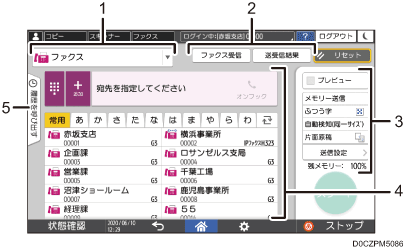
宛先種別切り替え
[ファクス](IP-ファクスを含む)と[インターネットファクス]を切り替えます。宛先種別を切り替えると、アドレス帳の表示項目や、直接入力の宛先入力画面も切り替わります。
送受信情報確認
ハードディスクやメモリーに蓄積した受信文書の確認や印刷、送受信履歴の確認や印刷をします。
送信設定
送信するときの付加機能や原稿に合わせた読み取り条件などを設定し、送信前にプレビューできます。[メモリー送信]と[直接送信]の切り替えなど基本的な設定項目は、ショートカットキーから設定することもできます。現在の設定の一部や、メモリーの残量も確認できます。
宛先指定
アドレス帳に登録された宛先をワンタッチで選択します。
 を押すと、直接入力や履歴からの選択などその他の方法で宛先を指定したり、アドレス帳に宛先を登録したりできます。
を押すと、直接入力や履歴からの選択などその他の方法で宛先を指定したり、アドレス帳に宛先を登録したりできます。アドレス帳の見出しは、見出し1~3、50音順、アルファベット順で表示できます。見出しを切り替えるときは、[見出し切り替え](
 )を押します。[見出し切り替え]を押したときに表示される見出しは、[メニュー](
)を押します。[見出し切り替え]を押したときに表示される見出しは、[メニュー]( )
)  [アドレス帳表示設定]
[アドレス帳表示設定]  [見出し表示設定]から変更できます。
[見出し表示設定]から変更できます。ジョブ履歴
実行したジョブ履歴が表示されます。ユーザー認証が設定されているときは、認証ユーザーごとに実行したジョブ履歴が表示されます。ジョブ履歴を選択すると、その設定が現在のファクス画面に反映されます。同じ設定を繰り返し使用するときに便利です。
[送信設定]画面のカスタマイズ
[送信設定]画面の任意のキーを長押しして配置を自由に変更できます。
管理者によってユーザー認証とユーザー別カスタマイズ利用が有効に設定されているときは、ログインユーザーごとにカスタマイズできます。
キー並べ替えモードにする
任意のキーを長押しし、以下の画面で[OK]を押すと、キーのカスタマイズが可能なキー並べ替えモードに切り替わります。
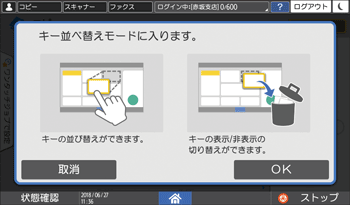
キーの配置を変更する
並び替えるキーを長押しし、配置する位置までドラッグして[確定]を押します。

キーを非表示にする
非表示にするキーを長押しし、[キーを非表示にする]までドラッグして[確定]を押します。
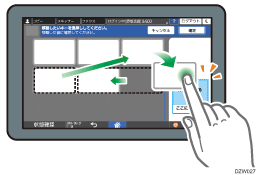
非表示になっているキーを表示する
[表示されていないキー一覧]を押すと、非表示になっているキーが表示されます。表示するキーを長押しし、配置する位置までドラッグして[確定]を押します。
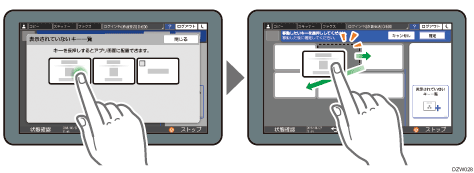
キーの配置の初期値を確認する
[メニュー]( )
)  [キーの並べ替え]
[キーの並べ替え] [工場出荷時のキーレイアウトを確認する]を押します。確認が終わったら、[戻る]と押します。
[工場出荷時のキーレイアウトを確認する]を押します。確認が終わったら、[戻る]と押します。
キーの配置を初期値に戻す
[メニュー]( )
)  [キーの並べ替え]
[キーの並べ替え] [レイアウトをリセットする]
[レイアウトをリセットする] [戻す]と押します。
[戻す]と押します。
